blenderでMMDモデルを作ろう|第4-1回:テクスチャ(ペイント、顔)
私は、テクスチャのペイントはほぼしません。めちゃくちゃ下手だからです…。
が、とりあえず顔からやってみます。
まずは唇を塗りたいので、くちびるに割り当てられているマテリアル、顔_肌を選択し、テクスチャタブでNewをポチ、適当な名前を付けます。
下のImageのところでもNewをポチ、新しい画像を生成します。


いろいろなやり方がありますが、今回は材質の上に透明な画像を重ね、その透明な画像に書き込みます。
適当な名前を付け、好きな画像サイズを指定し、ColorのところのA(アルファ)をゼロにし、透明な画像を生成します。

顔のオブジェクトを選択した状態でテクスチャペイントモードに入ります。
同時に、UV展開のときに一番上に持ってきていたサブサーフモディファイアをミラーモディファイアの下に戻しておきます。

画面左側のパネル、Slotsタブで所望のマテリアル、テクスチャが選択されていることを確認します。

TexDrawというブラシを選択し、3Dビューポートでぬってみます。
Blend: Mixとなっているのが最も普通の(?)ブラシです。OverlayとかAddとかいろんなブレンドモードがあります。

UV Image Editorでも同様のテクスチャを開き、画面下でペイントモードにすることで塗ることができます。3Dビューポートでもリアルタイムで反映されます。

今度はまじめに唇を塗っていこうと思いますが、口を閉じたままだと塗りづらいので簡単に口開けシェイプキーを作成します。
頂点グループの下にあるシェイプキーのパネルで+ボタンを一度ポチ、で基準となるBasisが作成されるので、もう一度+ボタンをポチ、で新たにシェイプキーを作ることができます。
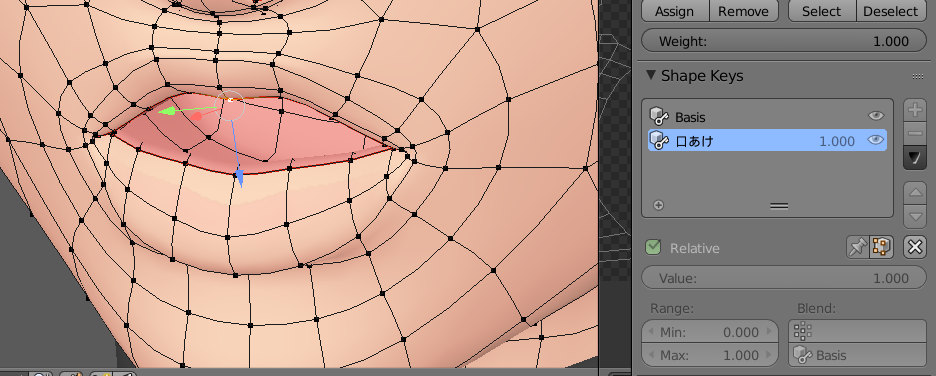
塗りがはみだすのがやだーという場合は、下のキューブボタンを押すと面マスクモードになり、塗りたい面を選択することができます。

ぬります。
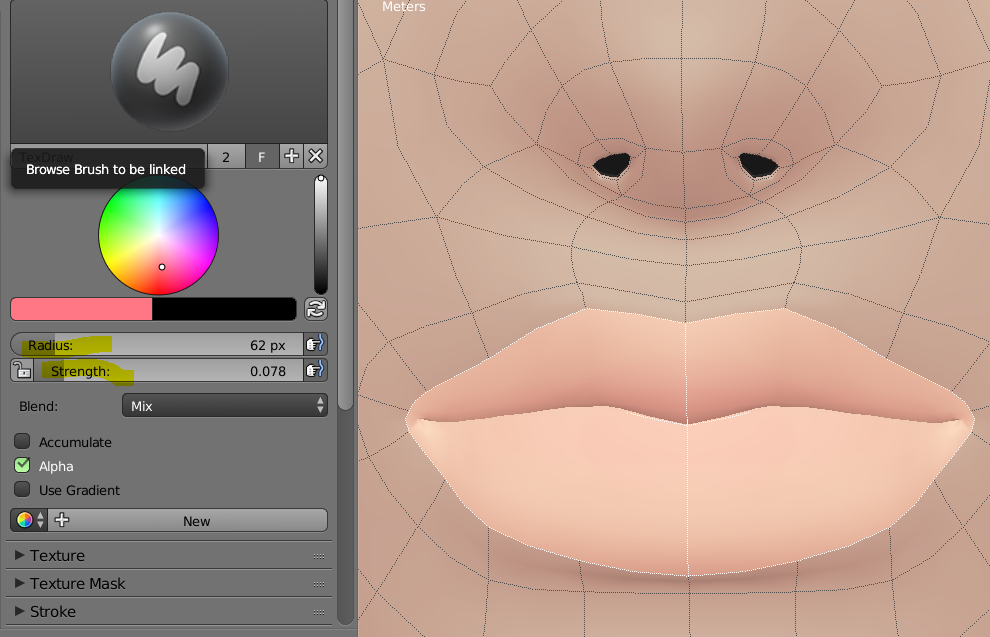
さきほどのシェイプキーをオンにしました。消しゴムはErase Alphaです。

うっすいですが塗りました。(自信のなさが現れています。)

大事なのは画像を保存すること!!
UV Image Editorの下、Imageのところに* (アスタリスク)がついていると保存されてないよってことです。
Image -> Save As Imageで画像を保存できます。
ショートカットは Alt + S keyです。

あとは好きに書くだけだと思います。最後に画像の保存を忘れずに...。
おふざけで、ほくろとジョジョ線(下手)を書いてみました。

もし、他のマテリアルでも同じ画像を使いたい場合は、マテリアルタブでその材質を選び、テクスチャタブで先ほどのテクスチャを選択します。

さきほど同様、所望のマテリアルとテクスチャが選択されていることを確認します。

ブラシにもいろいろ種類があり、LineとかDotsとかもあります。
まゆげに線を引いてみました。めっちゃギザギザしてますね。
UVが小さかったり画像サイズが小さいとピクセルのギザギザがめだちます。

スタンプみたいなこともできるので簡単に説明します。
スタンプにしたい部分(色を付けたい部分)を白、背景を透明にした画像を用意します。
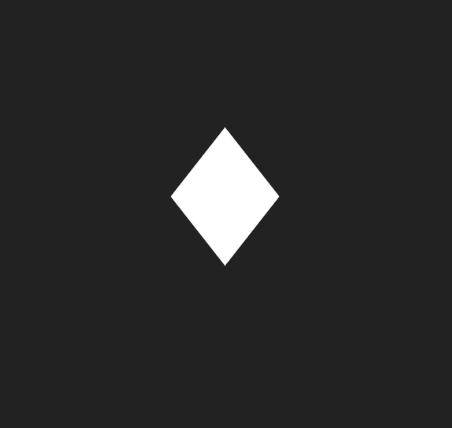
ブラシの下にあるテクスチャタブを開き、Newボタンをポチ。

今度はプロパティのほうにあるテクスチャタブのほうでOpenをポチ、さきほどのスタンプの画像を読み込みました。
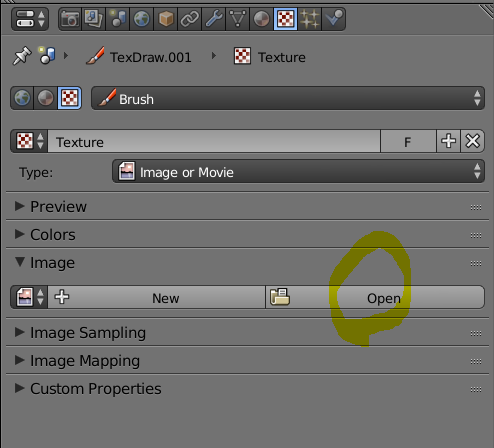
また3Dビューポート左側のパネルに戻り、画像が読み込まれていることを確認し、Brush MappingをStencilにします。
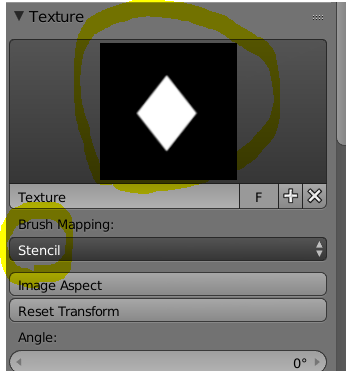
(スクリーンショットがとれなくて申し訳ないのですが、)画面中央にスタンプが現れると思うので、スタンプしたいところに画面を移動させ、唇をぬったときと同じようにスタンプに重ねるようにぐりぐり塗ります。
こんなのができます。

私は、ペンタブを使って絵をかくのが苦手なので、Inkscapeを使ってスタンプしたい画像をつくり、それを使ってスタンプすることが多いです。
下二つの画像がその例です。


次は体のテクスチャをやっていきますー。